Kaip pamatyti informaciją apie įėjimus į „Windows 10“

- 2253
- 377
- Antonio Torphy
Kai kuriais atvejais, ypač dėl tėvų kontrolės, gali reikėti išsiaiškinti, kas įtraukė kompiuterį ar įvedė sistemą. Pagal numatytuosius nustatymus kiekvieną kartą, kai kas nors įtraukia kompiuterį ar nešiojamąjį kompiuterį ir įveda „Windows“, „System Journal“ įrašas pasirodo „System Journal“ įraše.
Tokią informaciją galite peržiūrėti naudingoje „Peržiūros įvykių“ programoje, tačiau yra paprastas būdas pateikti duomenis apie ankstesnius įėjimus į „Windows 10“ sistemos įėjimo ekrane, kuris bus rodomas šiose instrukcijose (ji tinka tik vietinei sąskaitai). Be to, panašioje temoje gali būti naudinga: kaip apriboti bandymų įvesti „Slaptažodį Windows 10“, „Tėvų valdymo“ „Windows 10“, kaip apriboti bandymų skaičių.
Sužinome, kas įtraukė kompiuterį ir įvedė „Windows 10“ naudodami registro redaktorių
Pirmasis metodas naudoja „Windows 10“ registro redaktorių. Aš rekomenduoju pirmiausia padaryti sistemos atkūrimo tašką, tai gali būti naudinga.
- Paspauskite klaviatūros „Win+R“ klavišus („Win“ yra „Windows Emblem“ ir įveskite „Regedit“ lange „Atlikite“, spustelėkite Enter.
- Registro redaktoriuje eikite į skyrių (aplankai kairėje) Hkey_local_machine \ programinė
- Spustelėkite dešinįjį pelės mygtuką dešinėje registro redaktoriaus dešinėje vietoje ir pasirinkite „Sukurti“ - „DWORD 32 BITS“ (net jei turite 64 bitų sistemą).
- Įveskite savo vardą „DisplayLastLogonInfo“ Už šį parametrą.

- Spustelėkite naujai sukurtą parametrą ir nustatykite jo vertę 1.

Pabaigoje uždarykite registro redaktorių ir paleiskite kompiuterį iš naujo. Kitame įėjime į sistemą pamatysite pranešimą apie ankstesnį sėkmingą įėjimą į „Windows 10“ ir apie nesėkmingus bandymus įvažiuoti, jei buvo tokia, kaip žemiau esančioje ekrano kopijoje.
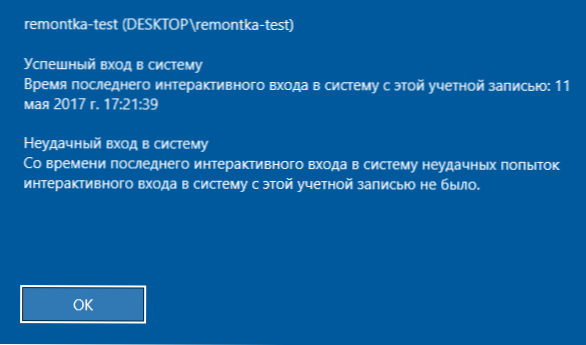
Informacijos apie ankstesnį įėjimą į sistemą rodymas naudojant vietinės grupės politikos redaktorių
Jei turite „Windows 10 Pro“ ar „Enterprise“, tuomet galite sudaryti aukščiau pateiktą vietinės grupės politiką:
- Paspauskite „Win+R“ klavišus ir įveskite Gpedit.MSC
- Vietos grupės politikos redaktoriuje eikite į skyrių Kompiuterio konfigūracija - administraciniai šablonai - „Windows“ komponentai - „Windows“ įrašo parametrai.
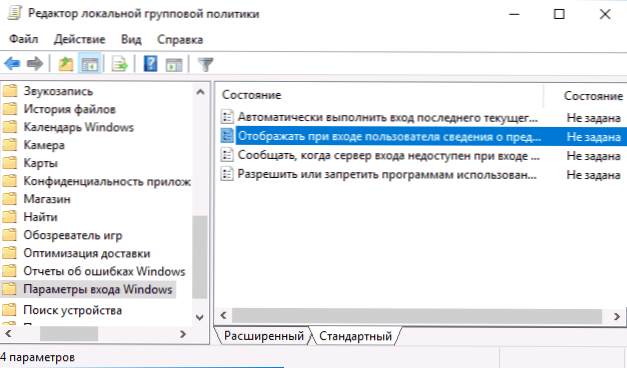
- Du kartus spustelėkite tašką „Rodyti informaciją apie ankstesnius bandymus įeiti į vartotojo įėjimą“, Nustatykite „inkliuzinę“ vertę, spustelėkite Gerai ir uždarykite vietinės grupės politikos redaktorių.
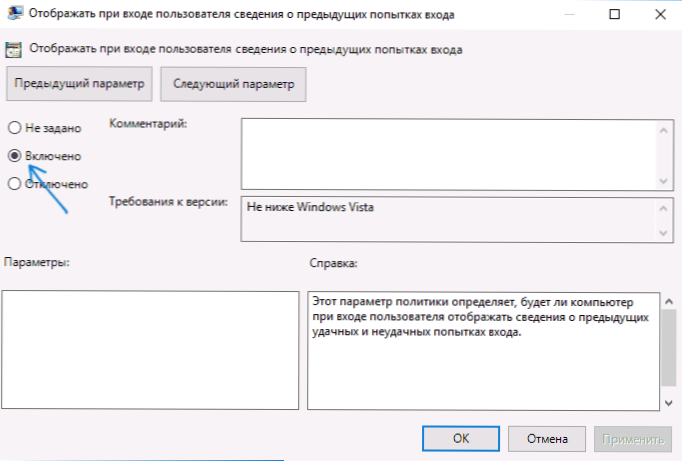
Parengta, dabar kitose „Windows 10“ įvestys. Tai taip pat gali būti suinteresuota: kaip apriboti „Windows 10“ naudojimo laiką vietiniam vartotojui.

